电脑连接不上打印机提示操作无法完成0x00000709报错怎么解决
更新时间:2021-02-10 15:41:00作者:huige
在日常办公的时候,都会喜欢将打印机共享,方便多台电脑连接使用,可是有不少用户要连接打印机的时候,却发现连不上,提示操作无法完成错误0x00000709,那么遇到这样的问题该如何来解决呢,不用担心,这就给大家分享电脑连接不上打印机提示操作无法完成0x00000709报错的解决方法。
具体步骤如下:
1、我们先来输入共享打印机的IP地址进行连接,在点击屏幕左下角的开始图标,并在搜索栏内输入IP地址并回车。

2、进入共享页面后我们可以看到共享文件和打印机,点击连接时无反应一分钟后弹出错误提示“操作无法完成错误0x00000709”,那么下面我们来解决问题,先记住打印机名称这个很重要。
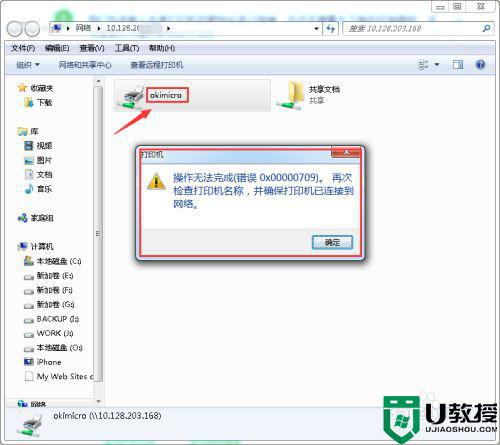
3、点击屏幕左下方的开始图标,并在弹出的对话框中选择右侧的“设备和打印机”。
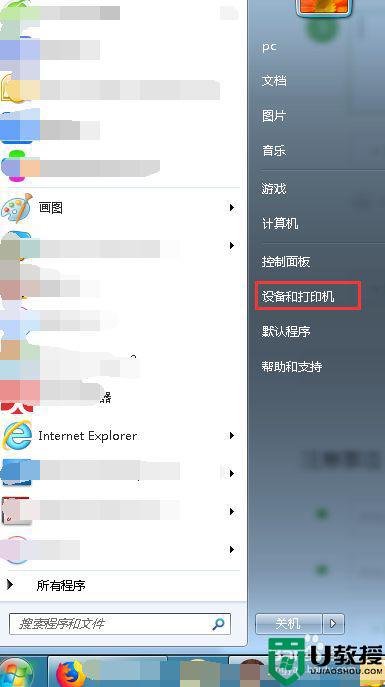
4、进入设备和打印机页面后,点击上方的“添加打印机”,添加打印机页面我们选择“添加本地打印机”。

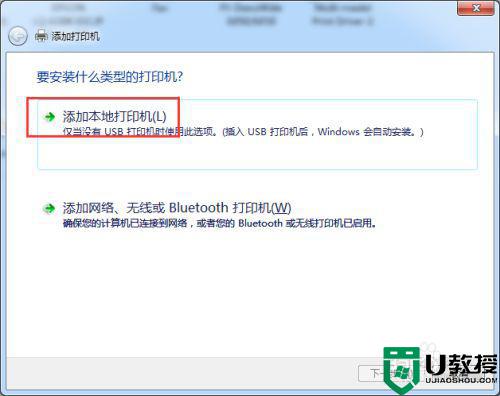
5、在弹出的端口名中输入共享打印机的IP地址和打印机名称,这里名称一定不能输错不然是连接不上的,点击确定后会进入到安装打印机驱动程序页面,选择打印机的品牌和型号安装即可。
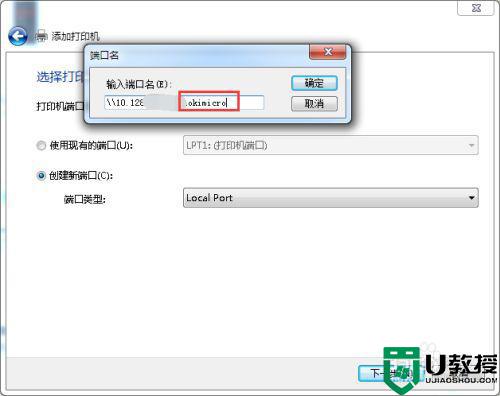
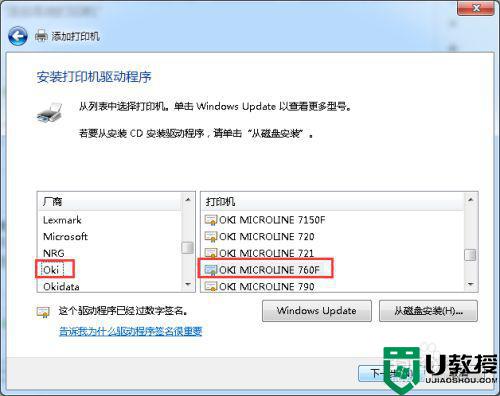
6、如果电脑没有驱动需要从网上下载并安装驱动或者在此页面选择“从磁盘安装”,最后一直点击下一步即可!!我们在回到设备和打印机页面看到共享打印机已经安装成功了。
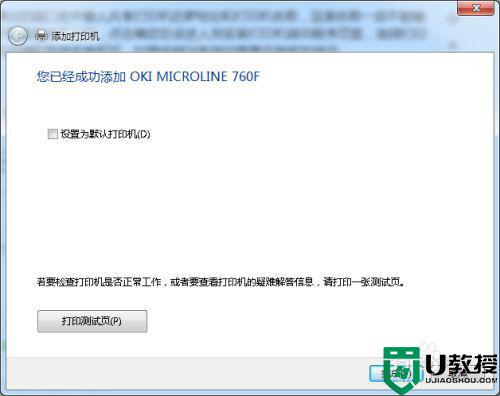

上述给大家讲解的便是电脑连接不上打印机提示操作无法完成0x00000709报错的详细解决方法,遇到相同情况的小伙伴们可以参考上面的方法来进行解决吧。
电脑连接不上打印机提示操作无法完成0x00000709报错怎么解决相关教程
- 打印机提示操作无法完成出现错误0x00000709如何解决
- 电脑提示“操作无法完成错误0x0000709再次检查打印机名称”解决方法
- 电脑无法连接共享打印机找不到提示操作无法完成错误0x00000bc4如何处理
- 打印机连接操作失败提示0x0000011b怎么回事 无法连接到打印机操作失败0x0000011b如何解决
- Win11 22h2更新后连接共享打印机报0x00000709错误解决方法
- 电脑连不上打印机怎么解决 打印机无法连接怎么办
- 电脑连不上打印机怎么解决 打印机无法连接怎么办
- 电脑提示连接到打印机操作失败错误为0x0000000a如何修复
- 电脑连接不上打印机是什么原因 电脑连不上打印机怎么解决
- 打印机连接电脑怎么操作 打印机连接电脑的步骤方法
- 5.6.3737 官方版
- 5.6.3737 官方版
- Win7安装声卡驱动还是没有声音怎么办 Win7声卡驱动怎么卸载重装
- Win7如何取消非活动时以透明状态显示语言栏 Win7取消透明状态方法
- Windows11怎么下载安装PowerToys Windows11安装PowerToys方法教程
- 如何用腾讯电脑管家进行指定位置杀毒图解

